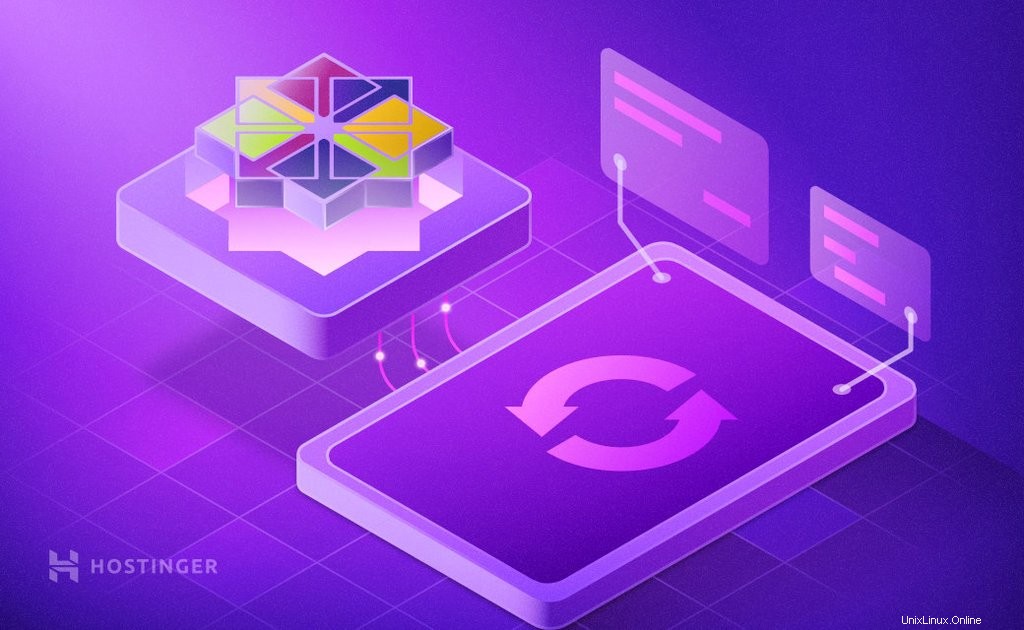
Controllare da dove arrivano e dove vanno i pacchetti è essenziale per una rete sana e facilmente gestibile. Esistono meccanismi avanzati come il tracciamento dell'indirizzo IP, tuttavia possiamo anche identificare facilmente un computer con un identificatore universale. È qui che entra in gioco il nome host.
Oggi ti mostreremo come modificare un nome host su una macchina CentOS 7, per migliorare la tua rete!
Che cos'è un nome host?
Fondamentalmente, il nome host è un nome assegnato a un computer all'interno di una rete. Molti servizi di rete utilizzano il nome host come identificatore del computer. D'altra parte, gli hostname sono fatti più per l'utente, che per la rete, poiché quest'ultima identifica i dispositivi in base al loro indirizzo IP. Pertanto, il nome host è un identificatore progettato per rendere il lavoro più semplice per le persone, non per il computer.
Sebbene sia un concetto semplice da imparare, molte persone ne rimangono spesso confuse.
Nelle reti pubbliche come Internet, il nome host deve essere combinato con il nome di dominio. Indica in quale "mini zona" di Internet si trova. Ad esempio:
server1.example.com
In questo caso, server1 è il nome host del computer a cui vogliamo accedere e l'esempio è il dominio. Infine, .com è considerato il dominio di primo livello.
Questi nomi identificabili sono chiamati "Nomi di dominio completi" (FQDN) e includono il nome del computer e il nome di dominio associato a quel computer.
Non ci sono restrizioni sull'inserimento di un nome host su una rete privata. Tuttavia, nel caso in cui il computer abbia accesso a Internet, deve essere combinato con un dominio.
Linux ci offre molte funzionalità del server. Ovviamente, la modifica del nome host su macchine CentOS 7 è possibile con pochi passaggi.
Importante! CentOS Linux 8 ha raggiunto la fine della vita (EOL) il 31-12-2021. Sebbene CentOS Linux 7 sia ancora supportato, raggiungerà EOL il 30-06-2024. Ti consigliamo di tenerlo a mente quando scegli questo sistema operativo. Puoi leggere di più a riguardo nel loro sito Web ufficiale.
Cambia il nome host su CentOS 7 utilizzando i comandi Hostname e Hostnamectl
Innanzitutto, dobbiamo connetterci al nostro server utilizzando SSH o aprire un terminale dal nostro computer. Ecco un tutorial che ti aiuterà in caso di problemi.
Dopodiché, dobbiamo essere l'utente root per modificare il nome host. Per ottenere questo privilegio usa il comando superutente, in questo modo:
su
Quando eseguiamo questo comando, dobbiamo digitare la password di root. Senza di essa, non possiamo continuare.
Successivamente, possiamo vedere il nome host corrente eseguendo il seguente comando:
hostname
Come possiamo vedere, quando eseguiamo il comando hostname possiamo visualizzare il nome host della macchina. È anche possibile farlo con il seguente comando:
hostnamectl
In questo caso, avremo maggiori informazioni relative al nome host.
Se vogliamo cambiare il nome host, dobbiamo solo eseguire il seguente comando:
hostnamectl set-hostname [thenewhostname]
Ad esempio:
hostnamectl set-hostname test
Dopodiché, dobbiamo eseguire nuovamente il comando hostnamectl per verificare se le modifiche hanno avuto successo.
hostnamectl
Cambia il nome host su CentOS 7 modificando il file /etc/hostname
C'è un altro modo per cambiare il nome host. Possiamo farlo modificando il file /etc/hostname con un editor di testo come vi o nano.
vi /etc/hostname
Non appena avremo aperto il file, vedremo una singola riga in cui si trova il nome host. Non ci resta che sostituirlo con il nostro nuovo. Poiché stiamo usando vi, premi la i tasto per accedere alla modalità di inserimento. Quindi, cambia il nome host. Successivamente, premi Esc per uscire dalla modalità di inserimento e poi i tasti :wq per salvare le modifiche ed uscire.
Ora dobbiamo verificare che tutto funzioni. Per fare ciò, esegui il seguente comando:
hostnamectl
Nomi host statici, transitori e graziosi
Quando stabiliamo un Hostname usando il comando hostnamectl o modificando il file /etc/hostname diventa il nostro nome host statico, non cambia.
Tuttavia, possiamo definire un nome host temporaneo. Questo è chiamato nome host transitorio. Sarà attivo solo fino al riavvio del sistema. Per farlo dobbiamo aggiungere il –transitorio opzione sul comando hostnamectl.
hostnamectl set-hostname transienthostname –-transient
Quindi, controlliamo le modifiche.
hostnamectl
Infine, abbiamo la possibilità di creare un Hostname con supporto UTF-8, per migliorarne ulteriormente la presentazione. Questo nome host è noto come Pretty. Per crearne uno, aggiungiamo il –carino opzione al comando hostnamectl.
hostnamectl set-hostname newprettyhostname –-pretty
In questo modo possiamo avere un nome host con supporto UTF-8.
Cambia il nome host utilizzando il pannello di controllo di Hostinger
Se utilizziamo Hostinger VPS, possiamo semplificare ulteriormente il processo utilizzando il pannello di controllo di Hostinger. Lì puoi cambiare il nome host senza usare il terminale.
Vai ai controlli del tuo VPS nel pannello di controllo, fai clic su Altre impostazioni e digita il tuo nuovo nome host! Per applicare le modifiche, fai clic su Salva modifiche pulsante.

Conclusione
Con CentOS, abbiamo diversi modi per cambiare il nome host. Possiamo anche usare sempre e solo il pannello di controllo di Hostinger.
Avere un nome host aiuta a identificare un computer sulla rete, rendendo la gestione molto più semplice!